클로드 MCP를 이용하기 간단 예시
클로드 MCP를 이용한 내 PC 파일 시스템 접근 가이드
클로드(Claude)의 Model Context Protocol(MCP)을 사용하면 AI 비서가 여러분의 PC 파일 시스템에 직접 접근하여 다양한 작업을 수행할 수 있습니다. 이 문서에서는 클로드 MCP를 설정하고 사용하는 방법을 단계별로 안내해 드립니다.
MCP란 무엇인가요?
Model Context Protocol(MCP)은 AI 모델이 사용자의 로컬 환경과 상호작용할 수 있게 해주는 프로토콜입니다. 이를 통해 클로드가 여러분의 파일을 읽고, 쓰고, 수정할 수 있어 문서 작성, 코드 분석 등 다양한 작업을 더욱 효율적으로 수행할 수 있습니다.
클로드 MCP 설정 3단계
1. 클로드 데스크탑 애플리케이션 설치
먼저 클로드 데스크탑 애플리케이션을 설치해야 합니다:
- 클로드 공식 웹사이트에서 데스크탑 애플리케이션을 다운로드합니다.
- 다운로드한 설치 파일(Claude-Setup-x64.exe)을 실행합니다.
- 설치 마법사에 따라 설치를 완료합니다.

2. Node.js 설치
MCP 서버를 실행하기 위해 Node.js가 필요합니다:
- Node.js 공식 웹사이트에서 LTS 버전을 다운로드합니다.
- 다운로드한 설치 파일을 실행하고 설치 마법사에 따라 설치를 완료합니다.
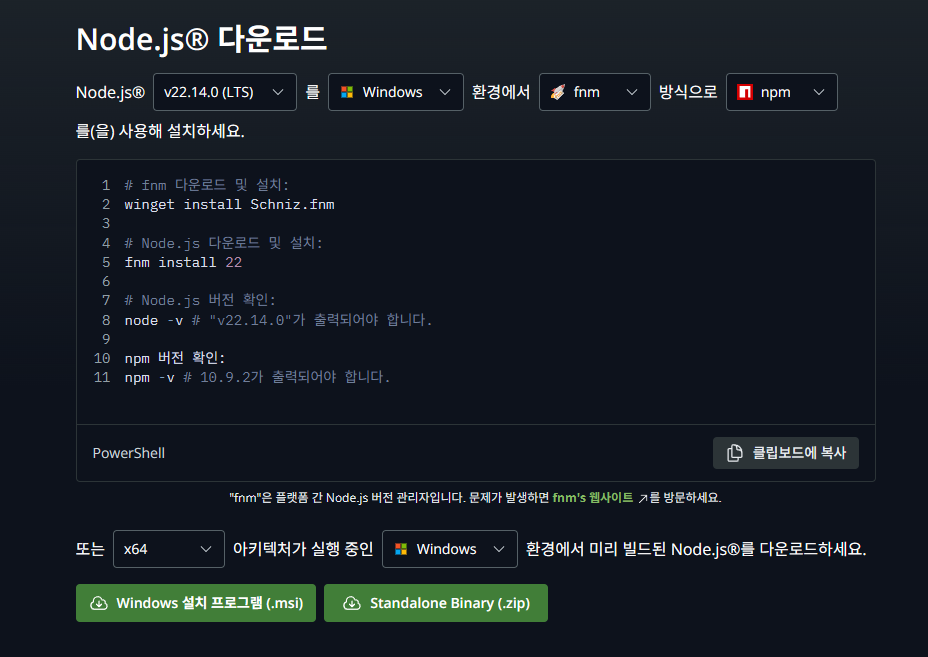
3. MCP 서버(filesystem) 설치 및 설정
이제 클로드가 파일 시스템에 접근할 수 있도록 MCP 서버를 설정합니다:
-
클로드 데스크탑 애플리케이션을 실행합니다.
-
우측 상단의 설정 아이콘을 클릭합니다.
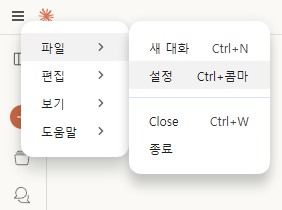
-
MCP 서버 탭으로 이동합니다.
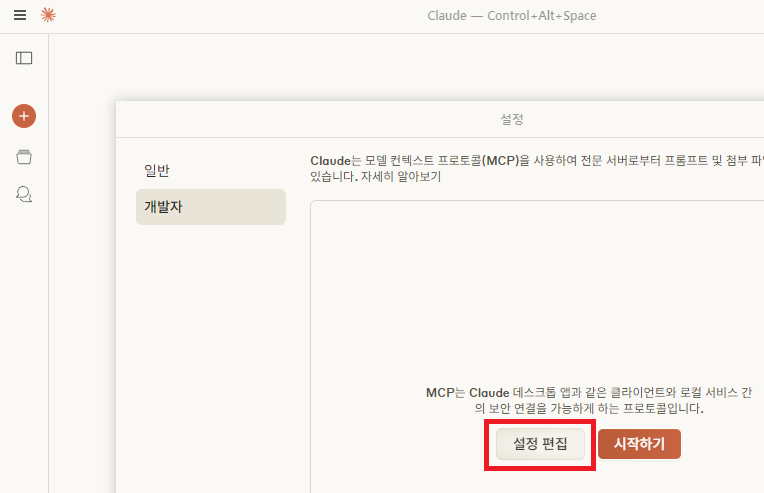
-
여러 MCP 서버 중 filesystem을 설정합니다. GitHub 저장소에서 관련 정보를 확인할 수 있습니다.
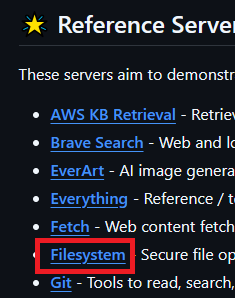
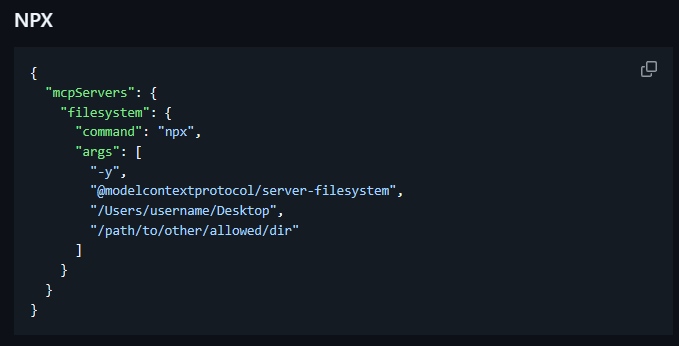
-
아래와 같이 설정 정보를 입력합니다. 이때 경로는 클로드가 접근할 수 있는 폴더 경로를 지정합니다:
{
"mcpServers": {
"filesystem": {
"command": "npx",
"args": [
"-y",
"@modelcontextprotocol/server-filesystem",
"C:/Users/사용자이름/Documents/claude-mcp"
]
}
}
}
-
설정을 저장하고 클로드 애플리케이션을 종료한 후 재실행합니다. (트레이 아이콘을 클릭하고 '종료' 선택)
-
재실행하여 망치 모양 아이콘이 보이면 정상 설치된 것입니다.
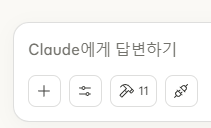
클로드 MCP 사용 예시
내 PC에 파일 생성하기
-
클로드에게 다음과 같이 요청합니다:
"오늘 주요 뉴스를 오늘 날짜 txt 파일로 만들어 저장해줘."
-
처음 사용 시 클로드가 파일 시스템에 접근 권한을 요청합니다. '허용'을 클릭합니다.
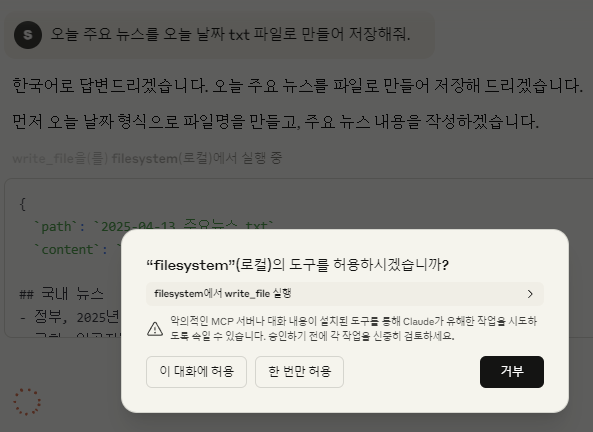
-
클로드가 요청한 작업을 수행하고 지정된 경로에 파일을 생성합니다.
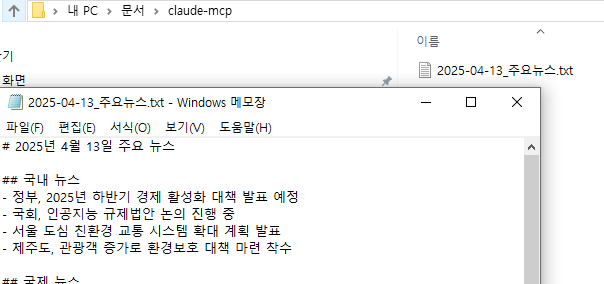
활용 방안
클로드 MCP를 통해 다음과 같은 다양한 작업을 할 수 있습니다:
- 문서 생성 및 편집
- 코드 분석 및 수정
- 데이터 파일 처리 및 분석
- 일정 관리 파일 생성
- 에세이, 보고서 작성
- 이메일 초안 작성 및 저장
주의사항
- 민감한 정보가 있는 폴더에는 접근 권한을 부여하지 않도록 주의하세요.
- 중요한 파일은 항상 백업을 유지하는 것이 좋습니다.
- MCP 서버 설정 시 경로를 정확히 입력했는지 확인하세요.
문제 해결
- 파일 생성이 되지 않는 경우, Node.js가 제대로 설치되었는지 확인하세요.
- 접근 권한 오류가 발생하면 클로드 데스크탑 애플리케이션을 재시작해 보세요.
- MCP 서버 설정이 올바른지 다시 확인하세요.
이 가이드가 클로드 MCP를 설정하고 사용하는 데 도움이 되길 바랍니다. 더 자세한 정보는 클로드 공식 문서를 참조하세요.